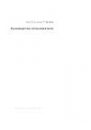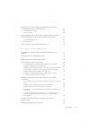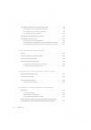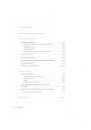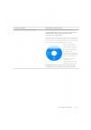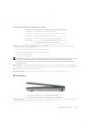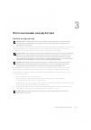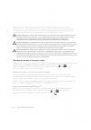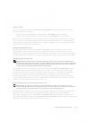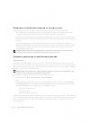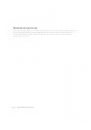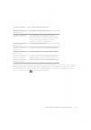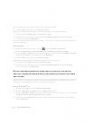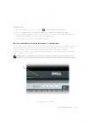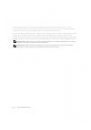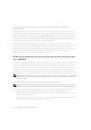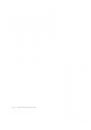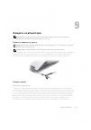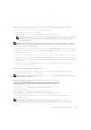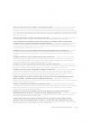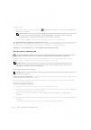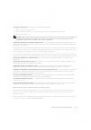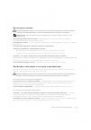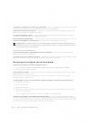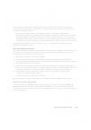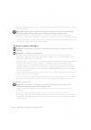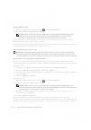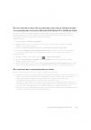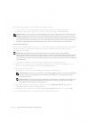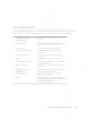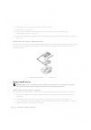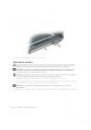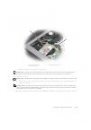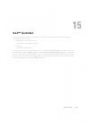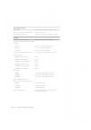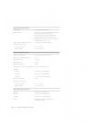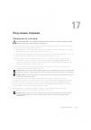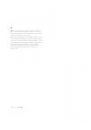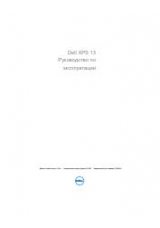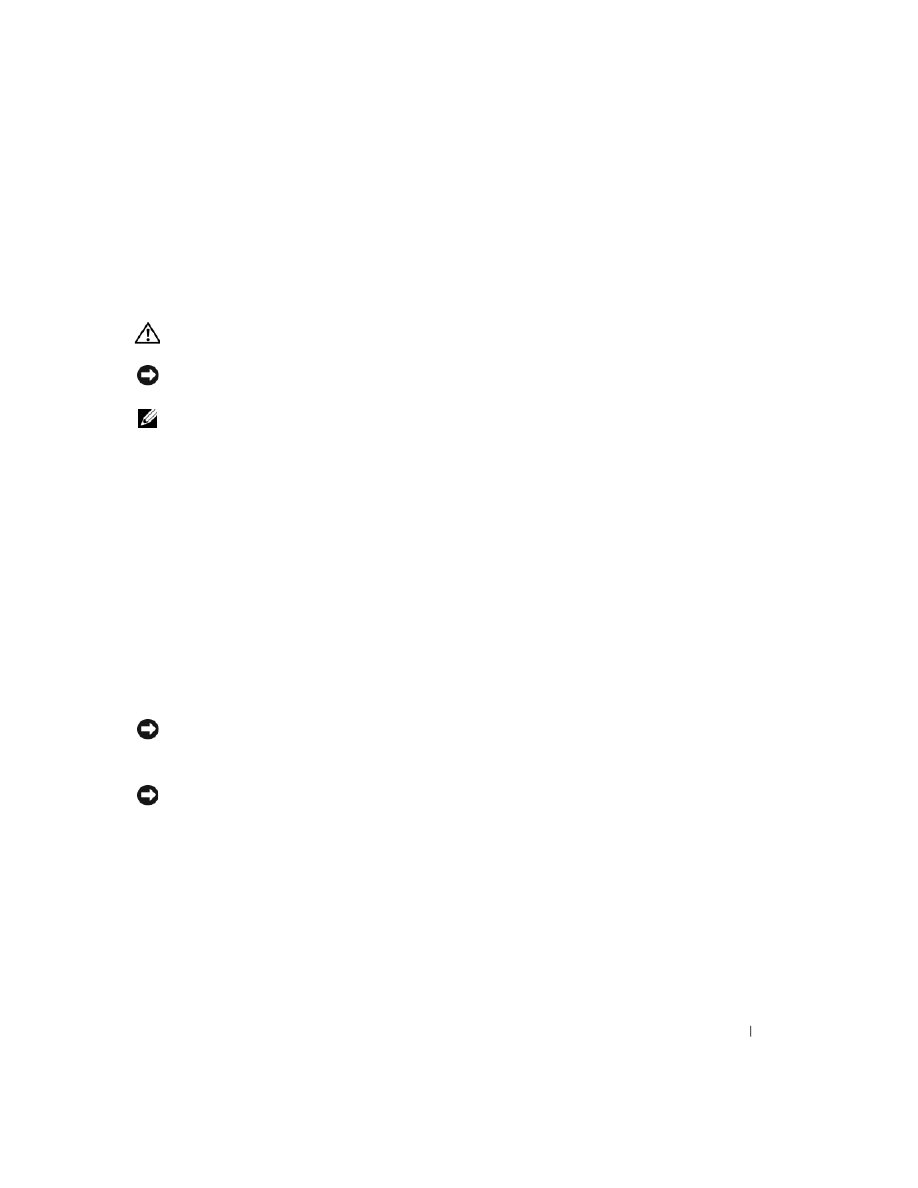
Установка и замена компонентов
127
Память
Объем оперативной памяти компьютера можно увеличить, установив на системную плату модули
памяти. Информацию о поддерживаемых компьютером модулях памяти смотрите в разделе
«
Технические характеристики» на стр. 143. Устанавливайте только те модули памяти, которые
подходят для вашего компьютера.
ПРЕДУПРЕЖДЕНИЕ.
Перед тем как приступить к выполнению операций данного раздела, выполните
указания по технике безопасности, описанные в
Информационном руководстве по продуктам.
ВНИМАНИЕ.
Во избежание повреждения системной платы необходимо вынуть основной аккумулятор,
прежде чем приступать к работе с внутренними компонентами компьютера.
ПРИМЕЧАНИЕ.
На модули памяти, приобретенные у корпорации Dell, распространяется гарантия на
компьютер.
В компьютере имеются два разъема для модулей памяти, «DIMM A» и «DIMM B». Разъем «DIMM A»
расположен в верхней части компьютера под клавиатурой, а разъем «DIMM B» - в нижней части
компьютера под крышкой отсека для модуля памяти. В разъем DIMM A вставлен основной модуль памяти
в заводской конфигурации. Если вы не заказывали дополнительную память, разъем DIMM B пуст.
Обычно при добавлении памяти используется разъем «DIMM B». В случае модернизации памяти
может понадобиться установить модули памяти в разъемы «DIMM A» и «DIMM B», в зависимости
от степени модернизации.
Порядок установки модуля памяти в разъем DIMM A описан ниже.
1 Выполните процедуры, описанные в разделе «Перед началом работы» на стр. 119.
2 Снимите шарнирную крышку (смотрите раздел «Шарнирная крышка» на стр. 124).
3 Снимите клавиатуру (смотрите раздел «Клавиатура» на стр. 125).
4 Снимите статическое электричество, прикоснувшись к одному из металлических разъемов на
задней панели компьютера.
ВНИМАНИЕ.
Если вы уходили с рабочего места, снова заземлитесь, прежде чем продолжите работу
с компьютером.
5 При замене модуля памяти извлеките старый модуль.
ВНИМАНИЕ.
Во избежание повреждения разъема модуля памяти не пользуйтесь инструментами, чтобы
раздвинуть фиксаторы, удерживающие модуль памяти.
a
Подушечками пальцев осторожно раскрывайте зажимные клипсы с каждой стороны разъема
модуля памяти до тех пор, пока модуль памяти не выскочит.
b
Выньте модуль из разъема.